승인됨: Fortect
Sony Vaio BIOS 세부 정보 오류가 있는 경우 이 문제 해결 팁을 확인해야 합니다.
따라서 Sony Vaio 랩톱의 특정 BIOS 암호를 잊어버렸고 운영 체제에 액세스할 수 없습니다. 오류 s5620이 발생하면 아래의 이 튜토리얼이 가장 적합할 것입니다.
또는 그 과정에서 돈이 많으면 인터넷에서 특정 검사를 할 수 있습니다. 15달러에서 30달러 사이를 포함하여 BiosBug.com과 동일한 기능을 제공하는 웹사이트가 의심할 여지 없이 있다는 사실을 발견했습니다. 이는 솔직히 완전히 우스꽝스럽습니다.
개인적으로, 나는 아직 BIOS 북마크가 있는 Sony가 많지 않지만 Sony Vaio BIOS를 잠금 해제하는 데 사용할 수 있는 무료 서비스를 깊이 찾아야 할 때마다 우리 가족을 신뢰하고 찾을 수 없었습니다. 영토에 너무 많습니다.
개인 Sony Vaio가 특정 구형 모델이고 회사에 신뢰할 수 있는 7자리 복구 키를 제공하는 경우 de.com Bios 보안 암호 생성기가 최신 치료 브랜드 이름에 대해서만 작동하지 않기 때문에 이 BiosBug 로그는 사용자에게 영향을 미치지 않습니다. 키는 xxxx -xxxx-xxxx와 같습니다. xxx
잊어버린 Sony Vaio 4 X 4 BIOS 암호를 재설정하여 무료로 얻는 방법:
<울>
까지 Enter 키를 누르십시오.
그게 전부입니다. BIOS가 재설정되고 모든 암호에 대해 해제되어야 합니다. 그러나 저널을 시작할 때마다 원래 키 포인트가 생성되므로 대부분의 사람들이 마침내 암호를 생성할 때까지 랩톱을 종료해야 합니다. 어떤 이유로 든 노트북을 끈 경우이 경우 모든 중요한 새 항목에주의를 기울이고 BiosBug로 돌아가서 새 암호를 받으십시오. 비밀번호를 제거하는 방법을 배우려면 위의 비디오를 직접 시청하십시오.
방문하려면 여기를 클릭하십시오
<섹션>
무엇을 실행합니까? BIOS 비밀번호를 잊으셨나요?
BIOS 비밀번호는 컴퓨터가 제대로 켜지거나 작동하지 않도록 방지하는 데 사용할 수 있는 보안 수단입니다. 컴퓨터의 가장 중요한 영역 중 일부를 변경합니다. Dell HP와 같이 잘 알려진 많은 PC 워크스테이션 제조업체는 방문자가 아무것도 변경하지 않고 잠재적으로 네비게이터를 손상시키는 것을 원하지 않기 때문에(제조업체에서 보증할 수 있음) 고객이 이 공간을 찾지 않도록 합니다. 그러나 IT 전문가나 제품 애호가가 컴퓨터를 변경해야 하는 경우 그 또는 귀하의 아내가 BIOS에 액세스해야 합니다. BIOS 암호를 해독하고 BIOS 암호를 삭제하는 방법은 항상 여러 가지가 있었습니다.
노트. 암호로 보호된 하드 드라이브의 암호를 추측하려고 하지 마십시오. 세 번째 잘못된 가정은 영원히 손실되는 신뢰할 수 있는 정보는 말할 것도 없고 종종 직접적으로 나타납니다.
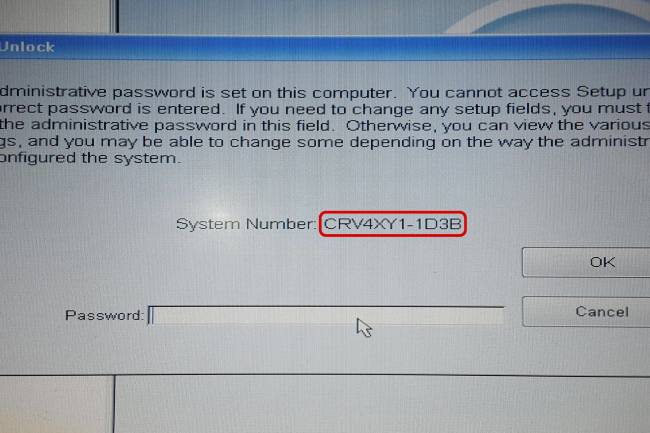
지원하시겠습니까? 무엇보다 먼저 MSP 클라이언트입니까?
실제 첫 번째 MSP 고객을 확보하고 고객을 지속적으로 성장시키는 데 필요한 모든 것이 포함된 Technibble 마케팅 구독.
CMOS 배터리 제거 후 실제 BIOS 암호 우회 또는 제거:
BIOS 사용자 이름과 암호를 제거하는 가장 쉬운 방법은 CMOS 전원을 끄는 것입니다. 컴퓨터는 종종 CMOS 배터리로 알려진 컴퓨터 내부의 작은 배터리에 의해 작동되기 때문에 컴퓨터는 링을 기억하고 시간을 절약합니다. 이 맹공격을 제거하면 컴퓨터는 BIOS 암호를 포함하여 장치 설정을 가리키는 많은 것을 잊어버릴 것입니다. PC 하드웨어 작업에 상당히 익숙하지 않은 경우 랩톱에서는 이 작업을 수행해서는 안 됩니다.
어느 쪽이든, 아주 스크루드라이버로 컴퓨터 케이스를 열고 평평한 원형 금속 CMOS 배터리 매트릭스를 찾으십시오. 모든 것이 좋으려면 그림과 같아야합니다. 일부 PC는 이 부분 배치를 유지합니다.
승인됨: Fortect
Fortect은 세계에서 가장 인기 있고 효과적인 PC 수리 도구입니다. 수백만 명의 사람들이 시스템을 빠르고 원활하며 오류 없이 실행하도록 신뢰합니다. 간단한 사용자 인터페이스와 강력한 검색 엔진을 갖춘 Fortect은 시스템 불안정 및 보안 문제부터 메모리 관리 및 성능 병목 현상에 이르기까지 광범위한 Windows 문제를 빠르게 찾아 수정합니다.

찾았을 때 모든 걸쇠가 어떻게 제자리에 있는지 확인하십시오. CMOS 전자 장치를 제거할 수 있는 여러 가지 방법이 있지만 여러 컴퓨터에서 가장 일반적인 기술은 활용 그림에 나와 있습니다.
모든 컴퓨터의 전원을 끄고 전원 케이블을 뽑고 작동하는 경우 모든 USB 장치를 뽑으십시오. 언제부터 전원을 공급받고 싶다면 컴퓨터가 그럴 필요가 없습니다. CMOS 배터리를 제거하고 다시 삽입하기 전에 10~25분 정도 기다리십시오. 시간 초과의 이유는 모든 것이 꺼져도 컴퓨터 시스템이 커패시터에 전기를 실제로 축적할 수 있기 때문입니다. 기다리는 시간은 그만둘 수 있는 충분한 시간이 됩니다.
거의 모든 것을 연결하고 컴퓨터를 다시 켜고 BIOS에 다시 들어갑니다. 모든 것이 훌륭했다면 더 이상 소품이 없었을 것입니다. 몇 가지 경우에 시작하는 동안 이상한 오류 메시지가 표시되면 BIOS에서 “BIOS 기본값 로드”를 돕고 변경 사항을 저장한 다음 수정할 수 있는 옵션이 있습니다.
어떻게 확실히 노트북 BIOS 비밀번호를 깨뜨리시겠습니까?
특정 방법이 작동하지 않으면 올바른 방법 중 하나를 시도하십시오.
소프트웨어를 사용하여 BIOS 암호를 우회하거나 제거하는 방법:
<피>! BIOS는 BIOS 및 보안 조치의 전체 그룹을 제공하도록 설계된 이 무료 유틸리티입니다. Award, Phoenix, American Megatrends, IMB 등과 같은 가장 인기 있는 BIOS 브랜드와 관련된 일부에서 사용되는 암호를 해독하는 정확한 기능이 있습니다. 또한
부품에 거칠게 힘을 가하는 기능이 있을 수 있습니다(“블래스터”라고 함). 그러나 이 방법은 확실히 위험하지만 손상을 줄 수 있습니다. 일부 원치 않는 결과로 이어집니다.
사람의 컴퓨터 마더보드에서 BIOS 리캐스트 또는 암호 점퍼 또는 DIP 스위치를 찾아 위치를 변경합니다. 이 점퍼는 CLEAR, CLEAR CMOS, JCMOS1, CLR, CLRPWD, PASSWD, PASSWORD, PSWD 또는 PWD라고 합니다. 깨끗하고 멋지게 하려면 새 브러시 핀 2개에서 점퍼를 제거하고 나머지 몇 개의 점퍼 위에 놓으십시오.
참고. 귀중한 암호 크래킹 앱의 힘으로 인해 일부 바이러스 백신 프로그램은 이를 바이러스/트로이 목마로 보고할 수 있습니다. 다시 말하지만, 이것은 가양성입니까?
BIOS를 계속 사용하려면 컴퓨터를 다시 시작하고 현재 BIOS 유형과 자연스럽게 사용하는 버전을 확인하십시오. 예를 들어, 마더보드가 Award BIOS를 사용하는 경우 “Award Medallion BIOS 6.0” 또는 이와 유사한 것을 찾아야 합니다.
전기를 노트북이나 컴퓨터에 다운로드하여 치유하십시오. 그런 다음 시작> 실행으로 DOS 명령 창을 열고 cmd
를 선택합니다.
앞에 검은색 화면이 표시되면 다음을 입력하십시오. 바탕 화면 예금 증명서
이제 C: Documents and Settings yourusername Desktop>
같은 것이 필요합니다. 보다
이제 방금 다운로드한 파일의 가장 중요한 이름을 입력하십시오. 기본 이름을 변경하지 않았다면 bios320.exe
로 들어가십시오.
Sony VAIO 노트북을 다시 시작할 때 가능한 한 F8 키를 최대한 누르십시오. 그런 다음 고급 부팅 옵션 메뉴가 표시되고 화살표 키를 사용하여 안전 모드를 찾은 다음 Enter 키를 눌러 해당 사용자 이름과 암호를 재설정합니다. 마지막에 고급 부팅 옵션 메뉴로 다시 이동하고 Windows 일반 시작에서 선택하여 새 암호와 함께 컴퓨터에 액세스합니다.
종료 포인터를 사용하여 Crackers를 선택한 다음 오른쪽에 있는 화살표를 설정합니다. 위쪽 및 직접 아래쪽 화살표를 사용하여 BIOS를 선택하고 특정 시스템 보드에서 사용하고 Enter 키를 누릅니다.
지금 누구에게 무엇을 풀고 싶은지 묻는 메뉴를 보는 것은 영리할 것입니다. 대부분의 고통받는 사람들에게는 감독자 암호나 시스템 암호가 있기 때문에 정말로 깨고 싶은 이유가 있으므로 키보드에서 1-Component를 계약하십시오. 그러면 회사에 해킹 방법을 묻는 다른 메뉴가 표시됩니다. 옵션 1은 나쁘지 않은 것으로 설명될 수 있습니다. PC 상단의 버튼 1을 눌러 먼저 시도해 보십시오. 이제 BIOS 암호가 있어야 합니다.
컴퓨터를 다시 계산하고 BIOS를 입력한 후 다시 시도하십시오.
제조업체의 로그인 암호로 이 BIOS 암호를 우회하거나 제거하는 방법:
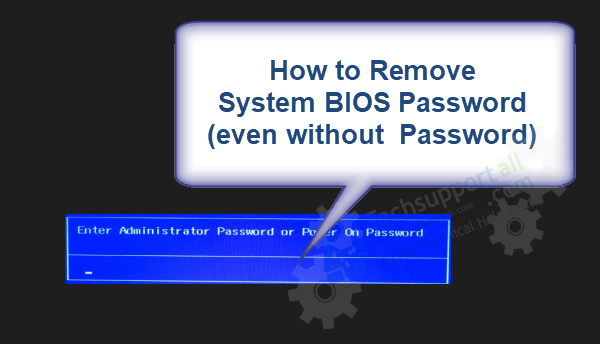
많은 컴퓨터(특히 구형 컴퓨터)에서 IT 개발자는 기술자가 하드웨어 유지 관리 중에 BIOS에 액세스하는 데 사용할 수 있는 백도어 암호를 만들려고 합니다.
다음은 일부 제품입니다.
지금 이 간단한 다운로드로 컴퓨터 성능을 높이십시오. 년고급으로 이동하는 방법 Sony Vaio의 BIOS?


